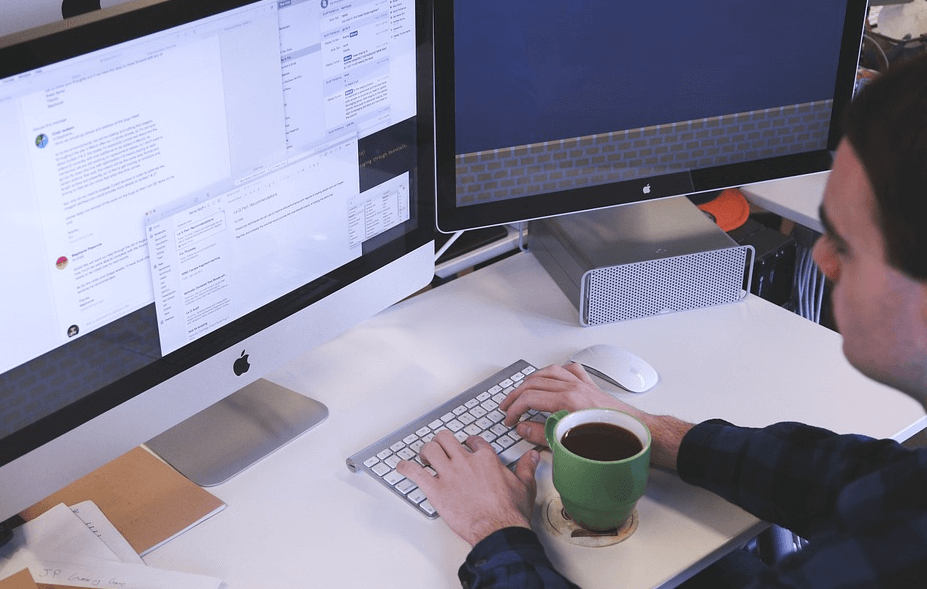انٹرنیٹ کو براؤز کرتے وقت ، آپ کو مختلف ویب صفحات آسکتے ہیں جو آپ کو آگاہ کرنے والا انتباہی پیغام دکھاتے ہیں آپ کا رابطہ نجی نہیں ہے۔ یہ اپنے آپ میں کوئی غلطی نہیں ہے ، تاہم ، آپ آسانی سے اسے ٹھیک کرسکتے ہیں اور براؤزنگ جاری رکھ سکتے ہیں جیسے کچھ ہوا ہی نہیں۔

آپ کا کنیکشن کیا ہے نجی پیغام نہیں ہے؟
یہ انتباہی پیغام گوگل کروم میں ظاہر ہوتا ہے تاکہ آپ کو ممکنہ طور پر خطرناک ویب سائٹوں کا دورہ کرنے سے روکا جائے۔ اس کا تعلق ویب سائٹ کے SSL (سیکورٹ ساکٹ پرت) کنکشن یا SSL سرٹیفکیٹ سے ہے۔ درست ڈی ایس ایل انکرپشن والے صفحات پر آپ کے ڈیٹا کو محفوظ رکھنے کے لئے بھروسہ کیا جاتا ہے ، جبکہ مناسب ایس ایس ایل اقدامات کی کمی کا مطلب یہ ہوسکتا ہے کہ آپ کسی قابل اعتبار منزل کی سیر کررہے ہیں۔
بطور ڈیفالٹ ، گوگل کروم فوری طور پر آپ کو ممکنہ طور پر خطرناک ویب سائٹوں میں داخل ہونے سے روکتا ہے جب ان کا SSL سرٹیفکیٹ غائب ہے۔ اسی وجہ سے آپ اس پار آتے ہیں آپ کا رابطہ نجی نہیں ہے وقتا فوقتا غلطی۔
انتباہ کے ظاہر ہونے کی کچھ دوسری وجوہات میں مندرجہ ذیل منظرنامے شامل ہیں
- ویب سائٹ کا SSL سرٹیفکیٹ موجود ہے لیکن پہلے ہی اس کی میعاد ختم ہوگئی ہے . زیادہ تر ایس ایس ایل سرٹیفکیٹ تقریبا a ایک سال تک جاری رہتے ہیں ، اس کا مطلب ہے کہ ویب سائٹ مالکان کو اپنے سرٹیفکیٹس کی تجدید جاری رکھنے کی ضرورت ہے تاکہ یہ یقینی بنایا جاسکے کہ ویب سائٹ ہمیشہ محفوظ رہتی ہے۔
- ایس ایس ایل کا سرٹیفکیٹ ناقص کنفیگر ہے . یہاں تک کہ اگر کسی ویب سائٹ میں فعال SSL سرٹیفکیٹ موجود ہے تو ، اس کی خراب ترتیب دی جاسکتی ہے جس کی وجہ سے انتباہی پیغام سامنے آجاتا ہے۔
- آپ غیر اعتماد تنظیم کے ذریعہ بنائی گئی کسی ویب سائٹ کا دورہ کر رہے ہیں . یہاں تک کہ اگر ویب سائٹ کا SSL سرٹیفکیٹ ہے ، تو زیادہ تر جدید براؤزر ویب سائٹ قابل اعتماد ہے یا نہیں اس کا انتخاب کرسکتے ہیں۔
- آپ کے کمپیوٹر سے متعلق مختلف مسائل ویب سائٹ میں مداخلت کرتے ہیں . غلط وقت اور تاریخ ، آپ کا اینٹی وائرس اور دیگر چیزیں اس انتباہی پیغام کو سامنے آنے کا سبب بن سکتی ہیں۔
اگرچہ زیادہ تر معاملات میں مذکورہ SSL سرٹیفکیٹ کی وجہ سے خرابی ہوتی ہے ، لیکن کچھ چیزیں ایسی ہیں جو آپ خود کرسکتے ہیں۔ ہم نے درست کرنے کے لئے استعمال کیے جانے والے بہترین طریقے مرتب کیے ہیں آپ کا رابطہ نجی نہیں ہے پیغام اس وقت ظاہر ہوتا ہے جب آپ انٹرنیٹ پر کسی صفحے پر جانے کی کوشش کر رہے ہیں۔
طریقہ 1. صفحہ کو دوبارہ لوڈ کریں
سب سے واضح حل جس کی آپ کو کوشش کرنی چاہئے وہ ہے صرف ویب پیج کو تازہ دم کرنا اور یہ دیکھنا کہ آیا انتباہی پیغام ختم ہوجاتا ہے۔ کچھ معاملات میں ، خرابی ظاہر ہوتی ہے کیونکہ آپ کا براؤزر SSL سرور کو مناسب درخواست بھیجنے میں ناکام رہا ہے۔ جب آپ تازہ دم کرتے ہیں تو ، ویب سائٹ کی صداقت کی توثیق کرنے کا ایک اور موقع مل جاتا ہے ، جس سے آسانی سے آسانی سے آگے بڑھنا ممکن ہوجاتا ہے۔
ونڈوز 10 بے حساب بوٹ والیوم فکس

آپ اپنے گوگل کروم ٹول بار میں ریفریش بٹن استعمال کرسکتے ہیں ، یا صرف دبائیں F5 ونڈوز پر صفحے کو تازہ دم کرنے کے لئے اپنے کی بورڈ کی کلید۔ میک صارفین دب کر تازہ دم کر سکتے ہیں ⌘ + شفٹ + R چابیاں بیک وقت۔
طریقہ 2. گوگل کروم کے کیشے ، کوکیز اور براؤزر کی تاریخ صاف کریں
بعض اوقات ، آپ کے براؤزنگ کوائف کو صاف کرنے سے ٹھیک ہوجاتا ہے آپ کا رابطہ نجی نہیں ہے غلطی آپ ذیل کے مراحل پر عمل کرکے یہ کر سکتے ہیں۔
- گوگل کروم کھولیں ، پھر پر کلک کریں مزید آئیکن (عمودی طور پر ترتیب دیئے گئے تین نقطوں سے ظاہر ہوتا ہے) اور ہوور مزید ٹولز . یہاں ، پر کلک کریں براؤزنگ کا ڈیٹا صاف کریں .

- یقینی بنائیں کہ وقت کی حد طے شدہ ہے تمام وقت .
- اس بات کو یقینی بنائیں کہ ان تمام آپشنز کو ٹک کیا گیا ہے۔ براؤزنگ کی تاریخ ، کوکیز ، اور سائٹ کا دوسرا ڈیٹا ، اور کیچڈ تصاویر اور فائلیں .
- پر کلک کریں واضح اعداد و شمار بٹن

- عمل ختم ہونے کے بعد ، گوگل کروم کو دوبارہ اسٹارٹ کریں اور دیکھیں کہ جب آپ براؤزر استعمال کرتے ہیں تو پیغام ابھی بھی سامنے آرہا ہے۔
طریقہ 3. پوشیدگی وضع پر جائیں
جب گوگل کروم میں انکنوٹو موڈ بنایا ہوا ہے تو ، آپ بغیر کیچ ، کوکیز ، یا براؤزر کی تاریخ کو اسٹور کیے ہوئے براؤز کرتے ہیں۔ اس سے آپ کو حاصل ہونے سے بچنے میں مدد مل سکتی ہے آپ کا رابطہ نجی نہیں ہے انتباہی پیغام جب مختلف ویب سائٹوں کا دورہ کرتے ہو۔
پوشیدگی وضع میں براؤز کرنے کے لئے اٹھائے جانے والے اقدامات یہ ہیں۔
- گوگل کروم کھولیں ، پھر پر کلک کریں مزید آئیکن (عمودی طور پر ترتیب دیئے گئے تین نقطوں سے ظاہر ہوتا ہے)۔
- پر کلک کریں نیا پوشیدہ ونڈو سیاق و سباق کے مینو سے آپشن۔ ایک نئی ونڈو ظاہر ہوگی جس سے آپ کو یہ معلوم ہوتا رہے گا کہ آپ پوشیدگی تلاش کررہے ہیں۔

- وہ ویب سائٹ درج کریں جس کے بارے میں آپ ایڈریس بار کا دورہ کرنا چاہتے ہیں اور دیکھیں کہ کیا آپ انتباہی پیغام سامنے آنے کے بغیر اس تک رسائی حاصل کرسکتے ہیں۔
طریقہ 4. یقینی بنائیں کہ آپ کے کمپیوٹر کا وقت اور تاریخ درست ہے

گوگل کروم کسی ویب سائٹ کی SSL سرٹیفکیٹ کی توثیق جانچنے کے ل your آپ کے کمپیوٹر کی تاریخ اور وقت کی گنتی کرتا ہے۔ اگر آپ کا وقت اور تاریخ مطابقت پذیر ہے تو ، آپ کو غلط کا تجربہ ہوسکتا ہے آپ کا رابطہ نجی نہیں ہے انتباہی پیغامات۔
ونڈوز پر اپنا وقت اور تاریخ طے کریں
- اس کا استعمال کرکے سیٹنگ ایپ کھولیں ونڈوز + I کی بورڈ شارٹ کٹ آپ اس سے بھی پہنچ سکتے ہیں شروع کریں گیئر کے آئیکون پر کلک کرکے مینو۔
- ایک نئی ونڈو کھلنی چاہئے۔ یہاں ، منتخب کریں وقت اور زبان ٹیب ، پھر منتخب کریں تاریخ وقت سائڈبار مینو سے
- ان دو اختیارات کو تبدیل کریں پر :
- وقت خود بخود طے کریں
- ٹائم زون خود بخود منتخب کریں
- اگلا ، منتخب کریں علاقہ اور زبان ایک ہی پینل سے کے تحت ملک یا علاقہ ، اس جگہ کا انتخاب کریں جس میں آپ فی الحال واقع ہیں۔ یہ خود بخود آپ کا وقت اور تاریخ درست طریقے سے طے کرے گا ، جب تک کہ آپ انٹرنیٹ سے جڑے ہوں جب تک کہ تبدیلی کی جائے۔
- اپنے کمپیوٹر کو دوبارہ شروع کریں اور دوبارہ ونڈوز اسٹور کھولنے کی کوشش کریں۔
میک پر اپنا وقت اور تاریخ طے کریں
- پر کلک کریں سیب مینو (آپ کی سکرین کے اوپری بائیں کونے میں ایپل لوگو کی طرح دکھایا گیا ہے) اور منتخب کریں سسٹم کی ترجیحات .
- پر کلک کریں تاریخ وقت .
- اس بات کو یقینی بنائیں کہ تاریخ اور وقت خود بخود طے کریں آپشن چیک کیا گیا ہے۔
- اپنا صحیح ٹائم زون منتخب کریں اور ونڈو بند کریں۔
طریقہ 5. اپنے اینٹی وائرس کو عارضی طور پر غیر فعال کریں (غیر محفوظ)

اینٹی وائرس ایپلی کیشنز رابطوں اور اس طرح کے معاملات میں مداخلت کرکے کمپیوٹروں پر مسائل پیدا کرنے کے لئے جانے جاتے ہیں۔ آپ آسانی سے جانچ سکتے ہیں کہ آیا آپ کے اینٹی وائرس سافٹ ویئر کی وجہ سے ہے آپ کا رابطہ نجی نہیں ہے عارضی طور پر اسے غیر فعال کرکے انتباہی پیغام۔
ونڈوز 10 ٹاسک بار پوپ آؤٹ ہوتا رہتا ہے
نوٹ کریں کہ اس طریقہ کار کی سفارش نہیں کی جارہی ہے کیونکہ تحفظ کے بغیر براؤز کرنا غیر محفوظ ہے۔ صرف اس صورت میں آگے بڑھیں اگر آپ ممکنہ خطرات سے آگاہ ہوں اور ہونے والے کسی بھی نقصان کو واپس کرنے کے لئے اپنے سسٹم کا بیک اپ حاصل کریں۔
- اپنے ٹاسک بار میں خالی جگہ پر دائیں کلک کریں اور منتخب کریں ٹاسک مینیجر .
- اگر ٹاسک مینیجر کو کومپیکٹ موڈ میں لانچ کیا گیا ہے تو ، پر کلک کرکے تفصیلات کو بڑھانا یقینی بنائیں موڈ کی تفصیلات بٹن
- پر جائیں شروع ونڈو کے سب سے اوپر واقع ہیڈر مینو کا استعمال کرتے ہوئے ٹیب۔
- فہرست میں سے اپنے اینٹی وائرس ایپلی کیشن کو تلاش کریں اور اس پر ایک بار کلک کرکے اسے منتخب کریں۔
- پر کلک کریں غیر فعال کریں بٹن اب ونڈو کے نیچے دائیں میں نظر آتا ہے۔ جب آپ اپنے آلے کو شروع کریں گے تو یہ اطلاق کو لانچ کرنے سے غیر فعال کردے گا۔
- اپنے کمپیوٹر کو دوبارہ شروع کریں اور انتباہی پیغام دینے والی ویب سائٹ پر جانے کی کوشش کریں۔ اگر آپ بغیر کسی تکلیف کے اس تک رسائی حاصل کرسکتے ہیں تو آپ کا اینٹی وائرس مجرم تھا۔
طریقہ 6. غیر محفوظ کنکشن کے ساتھ دستی طور پر آگے بڑھیں (غیر محفوظ)
اس انتباہ کو نظرانداز کرنے کا ایک عارضی لیکن غیر محفوظ طریقہ ، گوگل کروم نے ویب سائٹ کو مسدود کرنے کے باوجود دستی طور پر آگے بڑھ رہا ہے۔
نوٹ کریں کہ اس طریقہ کار کی سفارش نہیں کی جارہی ہے کیونکہ تحفظ کے بغیر براؤز کرنا غیر محفوظ ہے۔ صرف اس صورت میں آگے بڑھیں اگر آپ ممکنہ خطرات سے آگاہ ہوں اور ہونے والے کسی بھی نقصان کو واپس کرنے کے لئے اپنے سسٹم کا بیک اپ حاصل کریں۔
- پر کلک کریں اعلی درجے کی انتباہی صفحے پر بٹن۔

- پر کلک کریں ویب سائٹ پر آگے بڑھیں (غیر محفوظ) لنک.

- آپ کو اسی انتباہ کا سامنا کیے بغیر ویب سائٹ دیکھنے کے قابل ہونا چاہئے جب تک کہ آپ کا گوگل کروم سیشن دوبارہ شروع نہ ہو۔
طریقہ 7. SSL سرٹیفکیٹ کی غلطی کو نظرانداز کریں (غیر محفوظ)
سے بچنے کے لئے آپ کا رابطہ نجی نہیں ہے انتباہی طور پر ، آپ اپنے گوگل کروم شارٹ کٹ میں ایک لائن شامل کرسکتے ہیں جو صفحہ کو ظاہر ہونے سے روکتا ہے۔
نوٹ کریں کہ اس طریقہ کار کی سفارش نہیں کی جارہی ہے کیونکہ تحفظ کے بغیر براؤز کرنا غیر محفوظ ہے۔ صرف اس صورت میں آگے بڑھیں اگر آپ ممکنہ خطرات سے آگاہ ہوں اور ہونے والے کسی بھی نقصان کو واپس کرنے کے لئے اپنے سسٹم کا بیک اپ حاصل کریں۔
- پر دائیں کلک کریں گوگل کروم شارٹ کٹ اپنے ڈیسک ٹاپ پر
- کلک کریں پراپرٹیز سیاق و سباق کے مینو سے
- میں نشانہ فیلڈ ، شامل کریں - سرٹیفکیٹ - غلطیاں .
- کلک کریں ٹھیک ہے . آپ کو انتباہی صفحہ دکھائے بغیر ویب سائٹس دیکھنے کے قابل ہونا چاہئے۔
ہم امید کرتے ہیں کہ اس مضمون نے آپ کو حل کرنے میں مدد کی ہے آپ کا رابطہ نجی نہیں ہے پیغام گوگل کروم میں ظاہر ہوتا ہے۔ بغیر کسی رکاوٹ کے انٹرنیٹ براؤزنگ کا لطف اٹھائیں!